word2010教案设计(全)
word2010教案设计(全)

第1章 Office 2010基础入门(1学时)第1章 Office 2010基础入门1.1 Office 2010简介1.2 Office 2010的安装1.3 Office 2010操作界面简介1.4 Office 2010的新增功能1.4.1 Word 2010的新增功能1.4.2 Excel 2010的新增功能1.4.3 PowerPoint 2010的新增功能1.5 Office 2010的通用操作1.5.1 启动Office 2010应用程序1.5.2 文档的操作1.5.3 使用Office 2010的帮助功能【授内容及时间分配】1.1 Office 2010简介(5分钟)1.2 Office 2010的安装(5分钟)1.3 Office 2010操作界面简介(5分钟)1.4 Office 2010的新增功能(10分钟)1.5 Office 2010的通用操作(20分钟)【重点与难点】1、重点:文本操作的方式、符号和日期的使用、项目符号和编号的使用、视图方式的区别。
2、难点:【教学要求】【实施方法】课堂讲授,PPT配合第1章Office 2010基础入门1.1Office2010简介1.1.1界面●功能区分为3个基本组成部分:(1)选项卡(2)组(命令组)(3)命令●常用的命令位于功能区上,并且任何时候都易于使用。
至于其它一些命令,只有在可能需要的时候,为了响应用户执行的操作才会出现。
●对话框启动器如果在某个组的右下角有个小箭头,它表示为该组提供了更多的选项。
单击它可以弹出一个有更多命令的对话框或者任务窗格。
1.1.2在选择之前就可以实时预览结果不再像在以前的Office版本中那样:要反复的试做、撤销、再试做、再撤销。
1.1.3Office快速访问工具栏1.2Office2010的安装【技巧】Office2003与Office2010的完美共存office2003 与2010共存方法在现在的办公软件中, Microsoft出品的 Office集成办公软件占据了绝大多数的市场份额,从最初的Office 2000,到后面的 Office 2003以至近两年刚发行的 Office 2010,它直观的界面、强大的文字处理功能和出色图表计算,让我们大大简化了日常办公的烦琐。
理论教案 Word2010基本操作(一)

项目3 Word2010 基本操作教学目的与要求:1、了解Word 2010个性化设置方法;2、掌握特殊字符的输入;3、熟练掌握字体和段落格式设置;4、熟练掌握查找和替换使用;5、掌握边框和底纹设置;6、掌握项目符号和编号使用。
教学重难点:1、掌握特殊字符的输入;2、熟练掌握字体和段落格式设置;3、熟练掌握查找和替换使用;4、掌握边框和底纹设置;5、掌握项目符号和编号使用。
教学过程课程导入个人简历看起来只有几页材料,但制作的过程涉及文字排版的各个方面,只有灵活地运用这些功能,才能实现非同寻常的效果,而且把这些功能融会贯通,到任何一个单位工作时,涉及任何文字处理的任务就不在话下了。
一、Word 2010界面介绍1、窗口组成Word 2010的工作界面主要由“文件”选项卡、快速访问工具栏、标题栏、功能选项卡及功能区、导航窗格、编辑区、状态栏、“视图”按钮和显示比例等组成2、文档视图在“计算机基础知识.docx”文档中,五种视图的切换方式,以及调节视图的显示比例。
切换视图方式:选择“视图”|“文档视图”命令,选择五种视图按钮之一;或者单击窗口底部的五种“视图”按钮之一。
方法一:选择“视图”|“显示比例”命令,弹出“显示比例”对话框,如图3-7所示。
也可以直接单击“显示比例”组中的“100%”、“单页”、“双页”和“页宽”等预定义的显示比例。
方法二:直接拖动程序窗口底部的“显示比例”滑块,确定文档的显示比例。
3、个性化设置在“计算机基础知识.docx”文档中,练习显示标尺及更改标尺单位的方法。
操作步骤:(1)显示标尺的方法。
单击窗口中的“标尺”按钮,可以切换标尺的显示或隐藏。
(2)更改标尺单位的方法。
单击“文件”选项卡的“选项”按钮,弹出“Word 选项”对话框,单击“高级”导航按钮,在“显示”选项区域中的“度量单位”下拉列表框中,可以更改“厘米”、“毫米”和“磅”等单位;选中“以字符宽度为度量单位”复选框,可以使用“字符”单位。
(完整版)Word2010教案

Word2010教案一、文档编辑;1.选定文本。
1)用鼠标指针从要选定文本的起始位置拖动到要标记;2)如果将鼠标指针移动到文档某段落中连续点击鼠标;3)将鼠标指针移动到需要选定的字符前,按住Alt;4)在Word中,在按住Ctrl键的情况下,通过;5)开始选项页,编辑区“选择”下拉中选择“全选”;6)选定区实行单击,简单记忆口诀“一行二段三全部;2.插入或改写★:插入和改写的区别:在“插入”状态下,即可在插入点位置直接输入字符;若在“改写”状态下,输入字符则替代当前插入点位置的字符。
方法:1)单击状态栏中的“插入”按钮,可以实现“改写”状态和“插入”状态的切换。
2)“改写”和“插入”状态的转换也可以通过Insert键实现。
3.插入符号插入菜单下符号按钮★:也可以使用输入法自带的软键盘进行输入。
4.合并文档操作步骤如下。
1)将鼠标指针移动到要插入文件的位置,并单击定位插入点,单击“插入”选项卡中“文本”选项组中的“对象”下拉按钮,在其下拉列表框中选择“文件中的文字”选项,弹出“插入文件”对话框。
2)在文件夹列表框中选择文件路径和指定文档即可,单击“确定”按钮后即可完成插入文件操作。
5.复制移动文本1)选定要复制或移动的文本内容,单击“开始”选项卡中“剪贴板”选项组中的“复制”或“剪切”按钮,将鼠标指针移动到目标位置,单击工具栏上的“粘贴”按钮,即可实现文件的复制。
连续执行“粘贴”操作,可将一段文本复制到文档的多个地方。
2)用鼠标拖动也可以移动或复制文本。
选定要移动或复制的文本内容,移动鼠标指针到选定目标,此时鼠标指针成为一个箭头,按住鼠标左键拖动到目标位置完成移动操作,如果在拖动时按住Ctrl键,则执行复制操作。
3)利用快捷键CTRL+X(剪切)/CTRL+C(复制)/CTRL+V(粘贴)完成。
6.撤销与重复如果在编辑中出现错误操作,可单击快速访问工具栏中的“撤销”按钮恢复原来的状态;“重复”按钮用来将撤销的命令重新执行。
word2010文字的处理教案
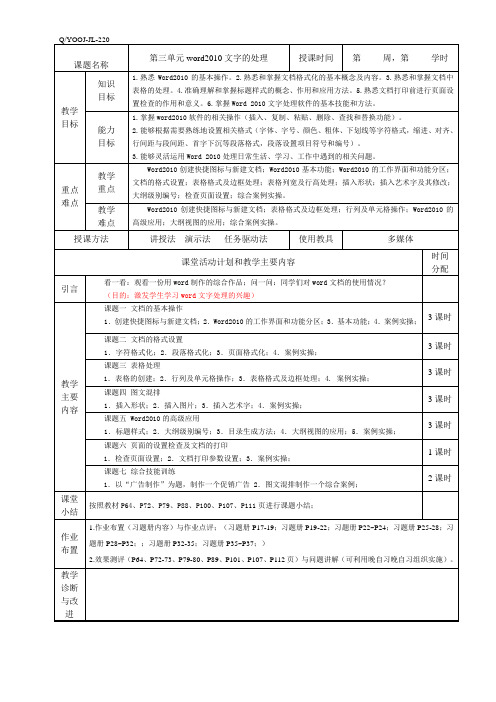
一、目的根据《安全生产法》规定,从业人员超过三百人的,应当设置安全生产管理机构或者配备专职安全生产管理人员;从业人员在三百人以下的,应当配备专职或者兼职的安全生产管理人员,或者委托具有国家规定的相关专业技术资格的工程技术人员提供安全生产管理服务。
为加强公司的安全管理,实现“安全第一、预防为主、综合治理”的方针,特制定本制度。
二、适用范围本制度适用于公司对安全管理组织机构及安全管理人员的管理工作。
三、设置要求1、各级安全组织机构(1)公司级安全领导机构为安全生产领导小组。
(2)公司级安全管理机构为办公室。
(3)车间负责人为本车间的安全第一责任人。
(4)各班组负责人为本班组的安全第一责任人。
2、安全生产领导小组人员构成安全生产领导小组组长应由公司的主要负责人担任,安全管理组长应由公司主管安全负责人担任,安全生产领导小组成员应至少包含各车间主要负责人。
四、职责1、安全生产领导小组职责(1)贯彻落实国家、地方安全生产法律法规、方针政策、标准规范和其他要求,全面领导公司安全生产工作,对公司安全管理和其他安全生产重大事项作出决策;(2)统筹规划、协调解决生产中的重大安全问题;(3)负责建立健全公司、车间、班组三级安全管理网络,加强安全生产基础建设和班组安全建设;(4)组织制定公司安全生产责任制,并定期组织对安全生产责任制的考核和奖惩工作;(5)总结上年度安全生产工作,提出下年度安全生产工作安排;(6)组织制定公司安全生产目标;(7)负责公司年度安全生产费用提取和使用计划的审核;(9)组织开展安全大检查,对查出的重大安全隐患督促整改;(10)听取对工伤事故、职业病危害事故及重大事故隐患的汇报,并做出处理决定。
2、办公室职责(1)协助分管安全负责人组织推动本公司的安全生产工作,及时掌握并切实贯彻执行党和国家的安全生产法律、法规和制度;(2)制定安全生产责任制、安全规章制度和安全操作规程,并对执行情况进行监督检查;(3)监督、监测、考核各车间的安全生产目标实施情况;(4)负责编制公司年度安全生产费用使用计划;(5)参与公司新建、改建、扩建和技术改造工程项目安全设施、职业危害防护设施的“三同时”工作;(6)按计划对从业人员进行安全生产培训;(7)协调组织开展安全检查工作,发现问题及时督促并协助解决。
Word2010教学设计
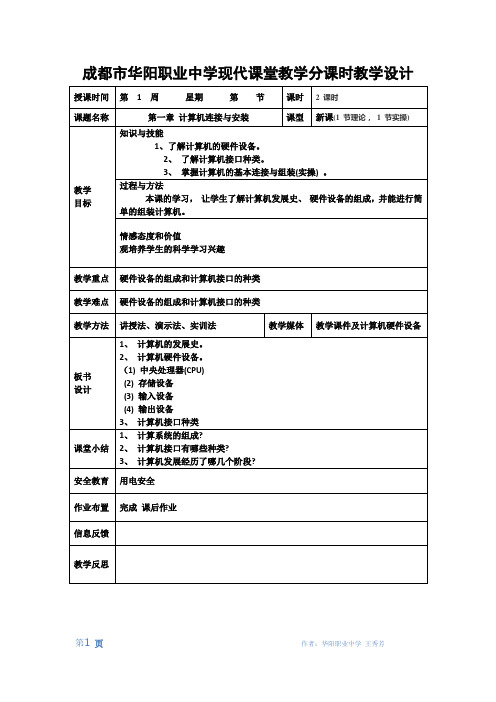
成都市华阳职业中学现代课堂教学分课时教学设计成都市华阳职业中学现代课堂教学分课时教学设计成都市华阳职业中学现代课堂教学分课时教学设计任务情境近期天气变化异常,忽冷忽热,小王因为衣物增减不及时,当晚患上了感冒,并发烧39度。
经过医生检查无大碍,但需要第二天继续输液治疗,故小王需写请假条向单位领导请假一天任务分析1.创建Word文档;2.输入相关内容;3.保存Word文档;4.退出Word文档。
剖析问题知识准备Word 2010简介Word 2010是Microsoft公司开发的Office 2010办公组件之一,主要用于文字录入与排版、图文混排、表格制作与数据处理、邮件合并等。
2.启动Word常用的方法有两种(1)单击“开始”→“所有程序”→“Microsoft Office”→“Microsoft Office Word 2010”命令;(2)如果桌面上有Word的快捷方式图标,可直接双击该图标。
3.认识Word窗口(1)标题栏:(2)“文件”选项卡:(3)快速访问工具栏:(4)功能区:(5)文档编辑区:(6)“显示”按钮:(7)缩放滑块:(8)状态栏:4.文档的基本操作(1)新建文档(2)打开文档(3)文本录入(4)保存文档(5)退出文档。
5.符号及特殊符号的插入操作:单击功能区中的“插入”选项卡,选择“符号”下拉菜单,选择“其它符号”,打开“符号”对话框,选择“符号”选项卡中相应“字体”下的相应字符或“特殊字符”选项卡中的特殊字符。
任务实施:完成请假条制作1.Office 2010简介Microsoft Office 2010,是微软推出的一代办公软件。
该软件共有6个版本,分别是初级版、家庭及学生版、家庭及商业版、标准版、专业版和专业高级版,此外还推出Office 2010免费版本,其中仅包括Word和Excel应用。
2.系统要求(1)处理器:500 MHz 或更快的处理器;(2)内存:256 MB 或更大的RAM;(3)硬盘:1.5 GB(4)光盘驱动器:CD-ROM 或DVD 驱动器;(5)显示器:1024x768 或更高分辨率的显示器;(6)操作系统:Windows XP、Windows Vista、Windows Server 2003、Windows Server 2008、Windows 7。
word2010教案设计(全)
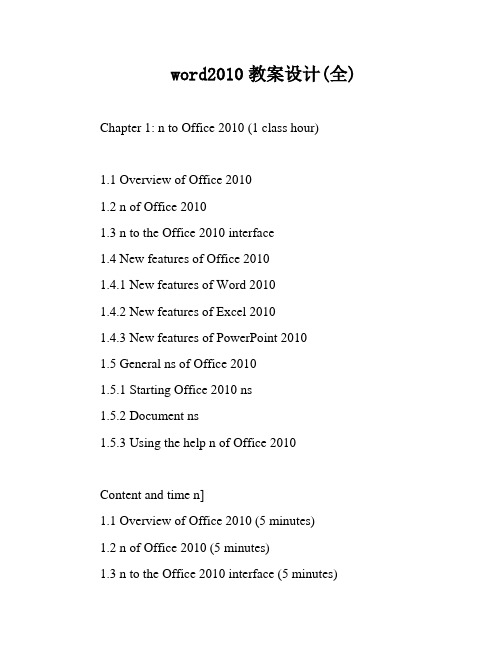
word2010教案设计(全) Chapter 1: n to Office 2010 (1 class hour)1.1 Overview of Office 20101.2 n of Office 20101.3 n to the Office 2010 interface1.4 New features of Office 20101.4.1 New features of Word 20101.4.2 New features of Excel 20101.4.3 New features of PowerPoint 20101.5 General ns of Office 20101.5.1 Starting Office 2010 ns1.5.2 Document ns1.5.3 Using the help n of Office 2010Content and time n]1.1 Overview of Office 2010 (5 minutes)1.2 n of Office 2010 (5 minutes)1.3 n to the Office 2010 interface (5 minutes)1.4 New features of Office 2010 (10 minutes)1.5 General ns of Office 2010 (20 minutes)Key points and difficulties]1.Key points:Methods of text n。
use of symbols and dates。
use of bullet points and numbering。
differences in view modes.2.Difficulties:XXX requirements]XXX]Classroom XXX。
XXX.1.1 Overview of Office 20101.1.1 InterfaceFeatures are divided into three basic components:1) Tabs2) Groups (XXX groups)3) CommandsXXX on the n area and are easy to use at any time。
第二章Word 2010操作基础教案
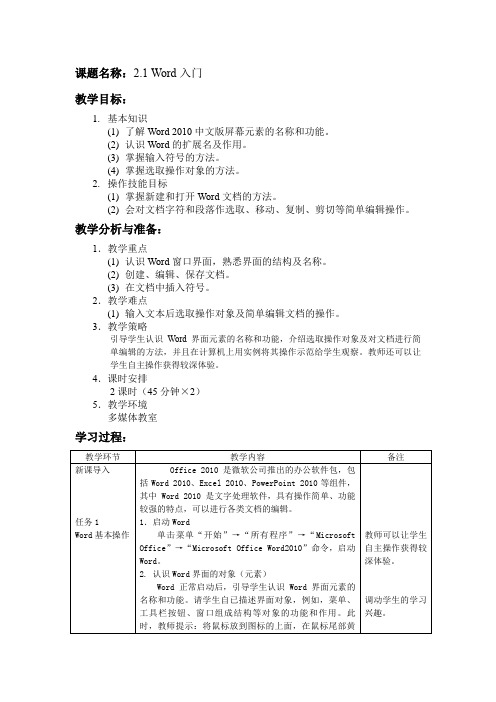
课题名称:2.1 Word入门教学目标:1.基本知识(1)了解Word 2010中文版屏幕元素的名称和功能。
(2)认识Word的扩展名及作用。
(3)掌握输入符号的方法。
(4)掌握选取操作对象的方法。
2.操作技能目标(1)掌握新建和打开Word文档的方法。
(2)会对文档字符和段落作选取、移动、复制、剪切等简单编辑操作。
教学分析与准备:1.教学重点(1)认识Word窗口界面,熟悉界面的结构及名称。
(2)创建、编辑、保存文档。
(3)在文档中插入符号。
2.教学难点(1)输入文本后选取操作对象及简单编辑文档的操作。
3.教学策略引导学生认识Word界面元素的名称和功能,介绍选取操作对象及对文档进行简单编辑的方法,并且在计算机上用实例将其操作示范给学生观察。
教师还可以让学生自主操作获得较深体验。
4.课时安排2课时(45分钟×2)5.教学环境多媒体教室学习过程:课堂小节:本课以Word的基本操作为例,介绍Word界面元素,以及Word文档的扩展名和输入符号的方法;同时通过实例,介绍选取操作对象及对文档进行简单编辑的方法。
课题名称:2.2 格式化文档教学目标:3.基本知识(5)了解格式刷的作用。
(6)了解“智能标记”功能。
(7)掌握常用字符格式的名称及作用。
(8)掌握常用段落格式的名称及作用。
4.操作技能目标(3)会在文档中设置字符格式的方法。
(4)会在文档中设置段落格式的方法。
(5)学会使用格式刷快速设置字符和段落格式。
(6)熟悉套用样式快速设置格式的方法。
教学分析与准备:1.教学重点(4)设置文档的字符格式。
(5)设置文档的段落格式。
2.教学难点(2)使用多种方法设置文档的字符格式。
(3)使用多种方法设置文档的段落格式。
3.教学策略本课以“讲座信息”文档为案例,介绍设置字符格式的方法和设置段落格式的方法。
同时还学习使用格式刷及套用样式,用于快速设置字符和段落格式。
4.课时安排2课时(45分钟×2)5.教学环境多媒体教室学习过程:课堂小节:通过本课的学习,可掌握对Word文档的格式化的一般操作,字符格式化和段落格式化是编辑Word文档的基本操作,同学们要多实践,重点掌握。
word2010课程设计

word2010 课程设计一、教学目标本课程的教学目标是使学生掌握Word2010的基本操作,包括文档的创建、编辑、格式设置、排版和打印等,培养学生运用计算机处理文字信息的能力。
具体分为以下三个部分:1.知识目标:学生需要了解Word2010的基本功能和界面布局,理解文档编辑的基本原则和技巧,掌握字体、段落、页面设置等格式调整方法。
2.技能目标:学生能够独立完成文档的创建和编辑,熟练运用各种格式设置和排版功能,提高文字处理效率。
3.情感态度价值观目标:通过学习,学生能够认识到计算机技术在现代社会的重要性,培养学习计算机技术的兴趣和积极性,提升信息时代下的自我学习和终身学习的能力。
二、教学内容本课程的教学内容主要包括以下几个部分:1.Word2010的基本操作:文档的创建、保存、打开和关闭;2.文本编辑:输入、选择、复制、剪切、粘贴、撤销和恢复等操作;3.字体设置:字体、字号、字形、颜色、下划线等调整;4.段落设置:段落缩进、行间距、段间距、对齐方式等调整;5.页面设置:页边距、纸张方向、页眉页脚、插入分页符等;6.制作:插入、删除、调整大小、合并单元格、边框设置等;7.图片和形状插入:图片的插入、调整、删除,形状的插入、编辑等;8.排版和打印:文档的预览、打印设置、打印预览等。
三、教学方法本课程采用讲授法、实践操作法、分组讨论法等多种教学方法:1.讲授法:教师通过讲解Word2010的基本功能和操作方法,让学生掌握相关知识;2.实践操作法:学生跟随教师一起进行实际操作,边学边练,提高操作技能;3.分组讨论法:学生分组进行讨论和实践,分享学习心得和经验,互相学习和提高。
四、教学资源本课程的教学资源包括:1.教材:《Word2010基础教程》;2.多媒体课件:教师自制的PPT课件;3.实验设备:计算机、投影仪、白板等;4.网络资源:相关的在线教程、视频教程、练习题库等;5.辅导资料:教师提供的课后辅导资料和练习题。
word2010教案
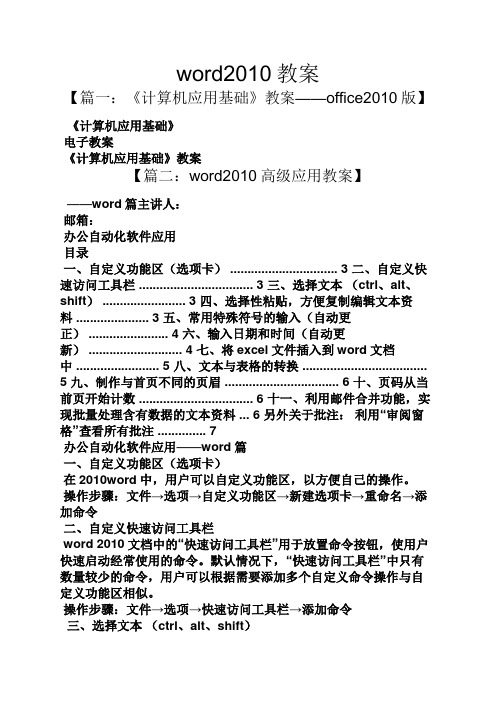
word2010教案【篇一:《计算机应用基础》教案——office2010版】《计算机应用基础》电子教案《计算机应用基础》教案【篇二:word2010高级应用教案】——word篇主讲人:邮箱:办公自动化软件应用目录一、自定义功能区(选项卡) ............................... 3 二、自定义快速访问工具栏 ................................. 3 三、选择文本(ctrl、alt、shift) ........................ 3 四、选择性粘贴,方便复制编辑文本资料 ..................... 3 五、常用特殊符号的输入(自动更正) ....................... 4 六、输入日期和时间(自动更新) ........................... 4 七、将excel文件插入到word文档中 ........................ 5 八、文本与表格的转换 ....................................5 九、制作与首页不同的页眉 ................................. 6 十、页码从当前页开始计数 ................................. 6 十一、利用邮件合并功能,实现批量处理含有数据的文本资料 ... 6 另外关于批注:利用“审阅窗格”查看所有批注 .. (7)办公自动化软件应用——word篇一、自定义功能区(选项卡)在2010word中,用户可以自定义功能区,以方便自己的操作。
操作步骤:文件→选项→自定义功能区→新建选项卡→重命名→添加命令二、自定义快速访问工具栏word 2010文档中的“快速访问工具栏”用于放置命令按钮,使用户快速启动经常使用的命令。
默认情况下,“快速访问工具栏”中只有数量较少的命令,用户可以根据需要添加多个自定义命令操作与自定义功能区相似。
Office2010案例教程电子教案
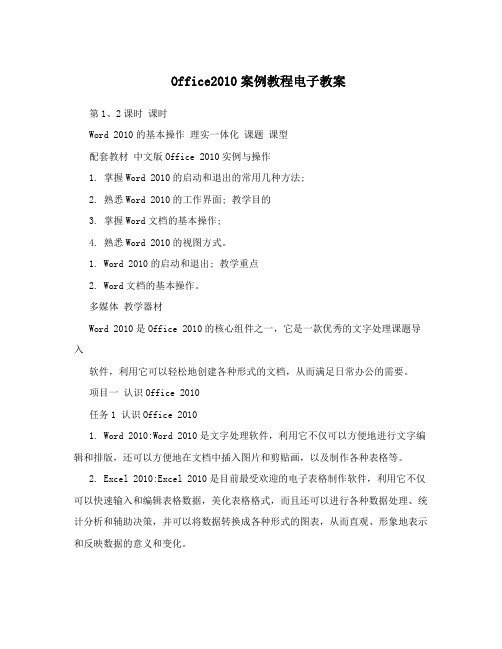
Office2010案例教程电子教案第1、2课时课时Word 2010的基本操作理实一体化课题课型配套教材中文版Office 2010实例与操作1. 掌握Word 2010的启动和退出的常用几种方法;2. 熟悉Word 2010的工作界面; 教学目的3. 掌握Word文档的基本操作;4. 熟悉Word 2010的视图方式。
1. Word 2010的启动和退出; 教学重点2. Word文档的基本操作。
多媒体教学器材Word 2010是Office 2010的核心组件之一,它是一款优秀的文字处理课题导入软件,利用它可以轻松地创建各种形式的文档,从而满足日常办公的需要。
项目一认识Office 2010任务1 认识Office 20101. Word 2010:Word 2010是文字处理软件,利用它不仅可以方便地进行文字编辑和排版,还可以方便地在文档中插入图片和剪贴画,以及制作各种表格等。
2. Excel 2010:Excel 2010是目前最受欢迎的电子表格制作软件,利用它不仅可以快速输入和编辑表格数据,美化表格格式,而且还可以进行各种数据处理、统计分析和辅助决策,并可以将数据转换成各种形式的图表,从而直观、形象地表示和反映数据的意义和变化。
3. PowerPoint 2010:PowerPoint 2010是一款专门用来制作和放映演示文稿的软件,利用它可以制作出集文字、图形、图像、声音及视频等多媒体教学内容元素为一体的演示文稿,如产品宣传幻灯片、会议讲稿和教学课件等。
任务2 Word 2010的启动与退出1. 启动Word 2010的方法很多,下面是两种最常用的方法。
, 单击“开始”按钮,选择“所有程序”>“Micro softOffice”>“Microsoft Office Word 2010”菜单。
, 如果桌面上有Word 2010的快捷图标,可双击该图标启动程序。
2. 退出Word 2010的常用方法有以下几种:, 单击标题栏右侧的“关闭”按钮,退出程序。
第三章:Word-2010--文字处理软件(教案)

云南外事外语职业学院教师教案(4课时)
文字的高级格式设置
提供了改变字符间距的功能,用户可通过此项功能调整字符缩放、字符间距和字
、段落格式化
云南外事外语职业学院教师教案(4课时)
云南外事外语职业学院教师教案(4课时)
3.5.5、文本框
、插入公式
下面以插入数学符号“”为例,说明“公式编辑器”的使用,其操作步骤如下:
*选择“设计→结构→根式”命令,弹出“根式”下拉列表,单击选择对应根号其它公式的编辑方法和步骤与“根式”相似,用户可根据需要编辑和输入。
.拼写和语法检查功能的启用
如果用户只想单独检查拼写或语法错误,其操作步骤如下:
、文档审阅。
“WORD2010进行文档排版”教学设计
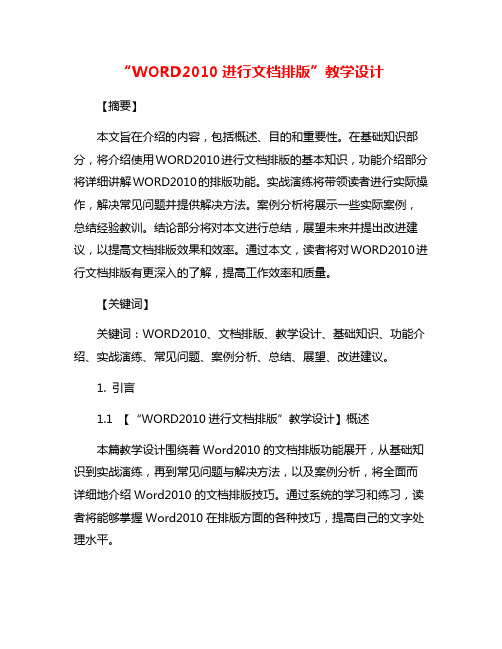
“WORD2010进行文档排版”教学设计【摘要】本文旨在介绍的内容,包括概述、目的和重要性。
在基础知识部分,将介绍使用WORD2010进行文档排版的基本知识,功能介绍部分将详细讲解WORD2010的排版功能。
实战演练将带领读者进行实际操作,解决常见问题并提供解决方法。
案例分析将展示一些实际案例,总结经验教训。
结论部分将对本文进行总结,展望未来并提出改进建议,以提高文档排版效果和效率。
通过本文,读者将对WORD2010进行文档排版有更深入的了解,提高工作效率和质量。
【关键词】关键词:WORD2010、文档排版、教学设计、基础知识、功能介绍、实战演练、常见问题、案例分析、总结、展望、改进建议。
1. 引言1.1 【“WORD2010进行文档排版”教学设计】概述本篇教学设计围绕着Word2010的文档排版功能展开,从基础知识到实战演练,再到常见问题与解决方法,以及案例分析,将全面而详细地介绍Word2010的文档排版技巧。
通过系统的学习和练习,读者将能够掌握Word2010在排版方面的各种技巧,提高自己的文字处理水平。
本教学设计旨在帮助读者全面了解Word2010的文档排版功能,并通过实践和案例分析掌握实际操作技巧,从而提高工作效率和文档质量。
希望本教学设计能够为读者在文档排版方面提供有益的指导和帮助。
1.2 【“WORD2010进行文档排版”教学设计】目的的目的是为了帮助学生掌握使用WORD2010进行文档排版的基本技能和方法,提高他们的文档制作效率和质量。
通过系统的教学设计,学生可以了解WORD2010软件的各种功能和特点,掌握文字、表格、图片等元素的排版方法,以及如何合理布局页面、设置样式和格式等技巧。
目的还在于培养学生的实际操作能力和解决问题的能力,让他们能够独立完成各类文档的排版任务,提高他们在工作和学习中的竞争力。
教学设计还旨在激发学生对文档排版的兴趣和创造力,让他们能够运用所学知识进行创新和实践,提高他们的综合素质和能力。
word2010教案(全).docx

第1章Office 2010基础入门(1学时)第1章 Office 2010基础入门1.1 Office 2010简介1.2 Office 2010的安装1.3 Office 2010操作界面简介1.4 Office 2010的新增功能1.4.1 Word 2010的新增功能1.4.2 Excel 2010的新增功能1.4.3 PowerPoint 2010的新增功能1.5 Office 2010的通用操作1.5.1 启动Office 2010应用程序1.5.2 文档的操作1.5.3 使用Office 2010的帮助功能【授内容及时间分配】1.1 Office 2010简介(5分钟)1.2 Office 2010的安装(5分钟)1.3 Office 2010操作界面简介(5分钟)1.4 Office 2010的新增功能(10分钟)1.5 Office 2010的通用操作(20分钟)【重点与难点】1、重点:文本操作的方式、符号和日期的使用、项目符号和编号的使用、视图方式的区别。
2、难点:【教学要求】【实施方法】课堂讲授,PPT配合第1章Office 2010基础入门1.1Office2010简介1.1.1界面●功能区分为3个基本组成部分:(1)选项卡(2)组(命令组)(3)命令●常用的命令位于功能区上,并且任何时候都易于使用。
至于其它一些命令,只有在可能需要的时候,为了响应用户执行的操作才会出现。
●对话框启动器如果在某个组的右下角有个小箭头,它表示为该组提供了更多的选项。
单击它可以弹出一个有更多命令的对话框或者任务窗格。
1.1.2在选择之前就可以实时预览结果不再像在以前的Office版本中那样:要反复的试做、撤销、再试做、再撤销。
1.1.3Office快速访问工具栏1.2Office2010的安装【技巧】Office2003与Office2010的完美共存office2003 与2010共存方法在现在的办公软件中, Microsoft出品的Office集成办公软件占据了绝大多数的市场份额,从最初的Office 2000,到后面的 Office2003以至近两年刚发行的 Office2010,它直观的界面、强大的文字处理功能和出色图表计算,让我们大大简化了日常办公的烦琐。
(完整word版)初识word2010教学设计
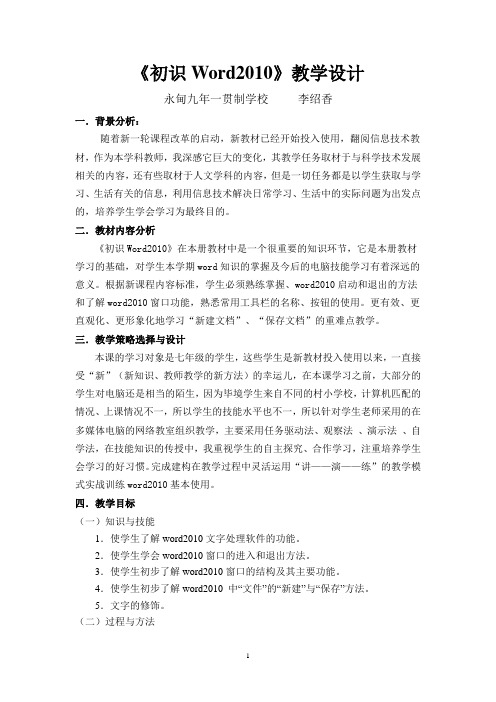
《初识Word2010》教学设计永甸九年一贯制学校李绍香一.背景分析:随着新一轮课程改革的启动,新教材已经开始投入使用,翻阅信息技术教材,作为本学科教师,我深感它巨大的变化,其教学任务取材于与科学技术发展相关的内容,还有些取材于人文学科的内容,但是一切任务都是以学生获取与学习、生活有关的信息,利用信息技术解决日常学习、生活中的实际问题为出发点的,培养学生学会学习为最终目的。
二.教材内容分析《初识Word2010》在本册教材中是一个很重要的知识环节,它是本册教材学习的基础,对学生本学期word知识的掌握及今后的电脑技能学习有着深远的意义。
根据新课程内容标准,学生必须熟练掌握、word2010启动和退出的方法和了解word2010窗口功能,熟悉常用工具栏的名称、按钮的使用。
更有效、更直观化、更形象化地学习“新建文档”、“保存文档”的重难点教学。
三.教学策略选择与设计本课的学习对象是七年级的学生,这些学生是新教材投入使用以来,一直接受“新”(新知识、教师教学的新方法)的幸运儿,在本课学习之前,大部分的学生对电脑还是相当的陌生,因为毕境学生来自不同的村小学校,计算机匹配的情况、上课情况不一,所以学生的技能水平也不一,所以针对学生老师采用的在多媒体电脑的网络教室组织教学,主要采用任务驱动法、观察法、演示法、自学法,在技能知识的传授中,我重视学生的自主探究、合作学习,注重培养学生会学习的好习惯。
完成建构在教学过程中灵活运用“讲——演——练”的教学模式实战训练word2010基本使用。
四.教学目标(一)知识与技能1.使学生了解word2010文字处理软件的功能。
2.使学生学会word2010窗口的进入和退出方法。
3.使学生初步了解word2010窗口的结构及其主要功能。
4.使学生初步了解word2010 中“文件”的“新建”与“保存”方法。
5.文字的修饰。
(二)过程与方法1.培养学生的键盘和鼠标操作能力。
2.培养学生基本文本处理能力。
Office-2010-Word-2010-基础知识教案
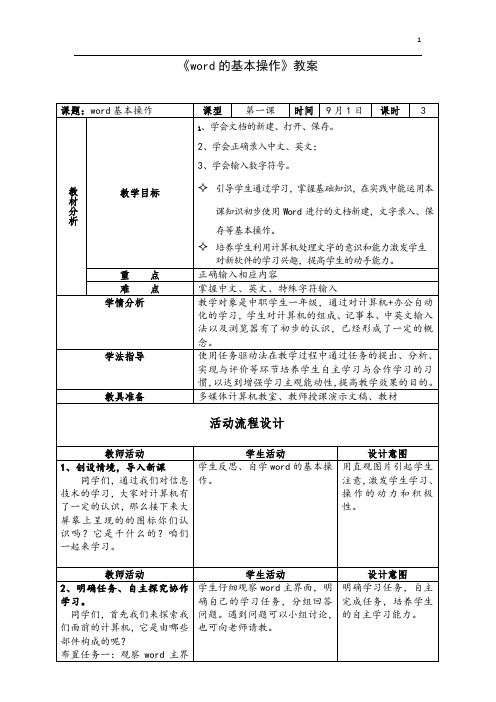
《word的基本操作》教案3、提升练习打开word插入表格,填充内容,并进行格式化:要求:1.表格的基本操作:将表格中“车间”单元格与其右侧的单元格合并为一个单元格:将“第四车间”一行移至“第五车间”一行的上方;删除“不合格产品(件)”列右侧的空列,将表格各行与各列均平均分布。
2.表格的格式设置:将表格中包含数值的单元格设置为居中对齐;为表格的第1行填充标准色中的“橙色”底纹,其他各行填充粉红色(RGB:255,153,204)底纹;将表格的外边框线设置为 1.5 磅的双实线,横向网格线设置为 0.5 磅的点划线,竖向网格线设置为0.5 磅的细实线。
布置任务四:小组讨论以下两个问题,并完成文档的保存:1、易错点在哪里?2、如何攻破易错点?学生回顾并进行加强记忆。
加强指法练习,提高输入速度。
学生根据所学知识,结合课本和小组成员一起协作完成任务。
文档编辑完成后,进行自我评价,发现自己的闪光点和不足之处,并对他人进行欣赏和品评,大家一起评选最佳人选。
总结自己本节课所学的知识,反思自己的操作过程。
温故知新锻炼学生指法。
以具体任务为驱动,激发学生动手操作兴趣。
采用成功激励的方法,给学生以成就感。
让学生介绍、评价自己和别人的成果,可发展学生的表达能力、操作能力和评价分析能力,在此过程中构建自己的知识体系。
同时培养学生欣赏他人和正确评价他人的良好习惯细观察出结果。
布置任务一:观察表格,思考问题:1、数据和图表之间的联系?有哪些联系?2、依据数据创建的图表给你怎样的感觉?教师引导学生学习,解决问题。
当我们准确掌握了文档编排后,要想版面更加完整,还需要图表,那么图表如何插入呢?布置任务二:1、结合上节课的学习,加强对图表的应用;2、进行图表插入,观看效果。
教师引导学生上机实操,解决问题。
通过刚才我们实际操作,大家对word加深了印象,那么大家能不能够应用word为我们服务呢?想不想挑战一下,看看你们能不能过关斩将!布置任务三:打开word,插入以下表格:让学生演示插入技巧,并进行总结。
word2010教案(全)
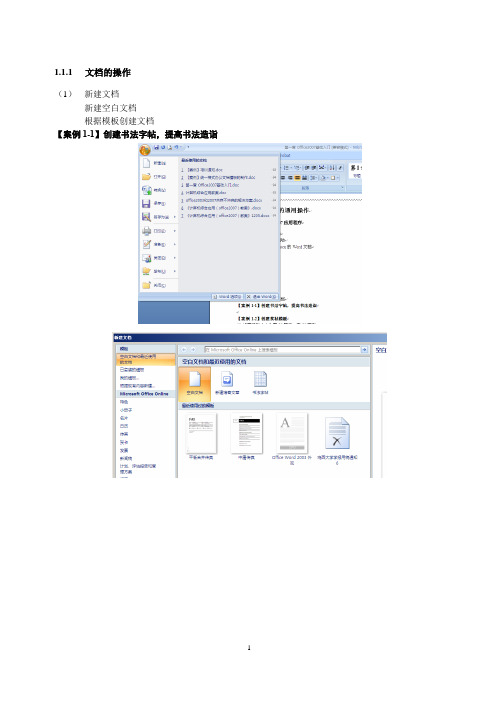
1.1.1文档的操作(1)新建文档新建空白文档根据模板创建文档【案例1-1】创建书法字帖,提高书法造诣【案例1-2】创建奖状模板(1) 设置纸张大小为宽30厘米,高20厘米;图2-1 【页面设置】对话框(2) 设置图中所示的页面边框;图2-2 页面边框的设置(3) 按照图示输入内容;(4) 将该模板保存为“奖状”。
图2-3 模板的保存(2)打开文档(3)保存文档【重点】“另存为”对话框【重点】自动保存功能设置(4)打印文档打印预览与打印设置【技巧】办公室打印实用技巧1、逆序打印在日常办公中,我们打印后经常在装订之前还需要重新排序,因为一般打印时候第一张会在最底下。
逆序打印功能可以帮助你解决这个问题。
【Word选项】→【高级】→【逆序打印页面】选项图2-4 “逆序打印”设置【提示】逆序打印之后影响实际打印输入的效果,而打印预览仍然是以正常顺序显示预览效果。
2、文件内容先知晓3、预览效果还省墨水【Word选项】→【高级】→【使用草稿品质】(5)窗口操作同时编辑一个文档的多个部分快速显示多个文档快速切换多个文档第2章Word 2010基础入门与操作(1学时)【主要讲授内容及时间分配】2.1 Word 2010操作界面简介(5分钟)2.2 文本的操作(10分钟)2.3插入符号和日期(10分钟)2.4项目符号和编号功能(10分钟)2.5文档的视图方式(5分钟)2.6拼写和语法检查(5分钟)【重点与难点】1、重点:文本操作的方式、符号和日期的使用、项目符号和编号的使用、视图方式的区别。
2、难点:【教学要求】【实施方法】课堂讲授,PPT配合第2章Word 2010基础入门与操作2.1文本操作2.1.1选定文本(1)使用鼠标选择文本●Ctrl+A,可以选择当前文档的全部内容●【双击鼠标】选择短句;●【3击鼠标】选择一段文本●【选定栏的使用】⏹单击→行⏹单击+拖动→多行⏹双击→段落⏹双击+拖动→多个段落⏹三击→整篇文档●Alt+拖动→选定竖块文本2.1.2选择文本与选择段落选择了段落中的文字移动只移动其中的文字,而选择了整个段落移动后,不仅移动其文字,而且也移动了文字的格式和段落的换行符。
Word_2010教案
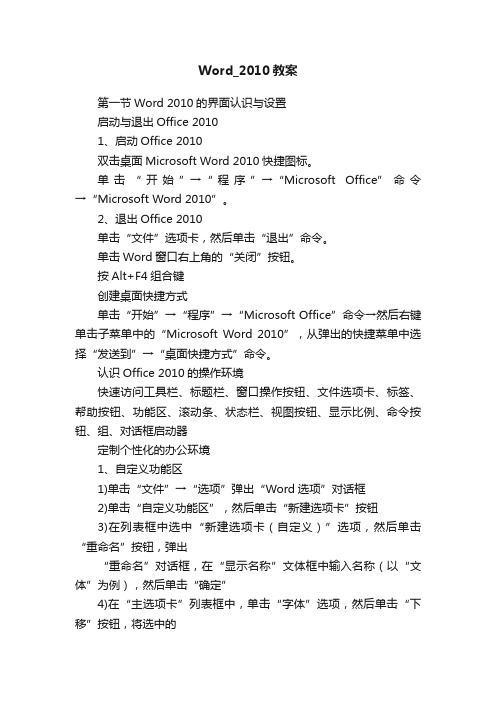
Word_2010教案第一节Word 2010的界面认识与设置启动与退出Office 20101、启动Office 2010双击桌面Microsoft Word 2010快捷图标。
单击“开始”→“程序”→“Microsoft Office”命令→“Microsoft Word 2010”。
2、退出Office 2010单击“文件”选项卡,然后单击“退出”命令。
单击Word窗口右上角的“关闭”按钮。
按Alt+F4组合键创建桌面快捷方式单击“开始”→“程序”→“Microsoft Office”命令→然后右键单击子菜单中的“Microsoft Word 2010”,从弹出的快捷菜单中选择“发送到”→“桌面快捷方式”命令。
认识Office 2010的操作环境快速访问工具栏、标题栏、窗口操作按钮、文件选项卡、标签、帮助按钮、功能区、滚动条、状态栏、视图按钮、显示比例、命令按钮、组、对话框启动器定制个性化的办公环境1、自定义功能区1)单击“文件”→“选项”弹出“Word选项”对话框2)单击“自定义功能区”,然后单击“新建选项卡”按钮3)在列表框中选中“新建选项卡(自定义)”选项,然后单击“重命名”按钮,弹出“重命名”对话框,在“显示名称”文体框中输入名称(以“文体”为例),然后单击“确定”4)在“主选项卡”列表框中,单击“字体”选项,然后单击“下移”按钮,将选中的“字体”组移至新建的“文体”选项卡中5)用同样的方法,将“段落”组移至新建的“文体”选项卡。
设置完成后单击“确定”此时可以看到在功能区中添加了“文本”选项卡,并显示了“字体”和“段落”组命令2、在“快速访问工具栏”中添加或删除按钮单击“快速访问工具栏”右侧的“自定义快速访问工具栏”按钮,在弹出的下拉菜单中直接单击所要添加或删除的按钮。
单击“文件”→“选项”弹出“Word选项”对话框,选择“快速访问工具栏”选项,在“从下列位置选择命令”下拉列表中,选择要添加到“快速访问工具栏”中的命令,然后单击“添加”按钮即可将其添加到“快速访问工具栏”中。
word2010教案(全)81624
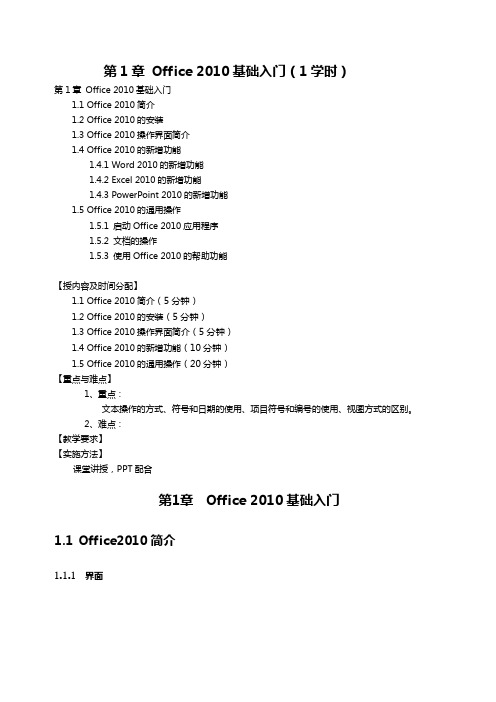
第1章Office 2010基础入门(1学时)第1章Office 2010基础入门1.1 Office 2010简介1.2 Office 2010的安装1.3 Office 2010操作界面简介1.4 Office 2010的新增功能1.4.1 Word 2010的新增功能1.4.2 Excel 2010的新增功能1.4.3 PowerPoint 2010的新增功能1.5 Office 2010的通用操作1.5.1 启动Office 2010应用程序1.5.2 文档的操作1.5.3 使用Office 2010的帮助功能【授内容及时间分配】1.1 Office 2010简介(5分钟)1.2 Office 2010的安装(5分钟)1.3 Office 2010操作界面简介(5分钟)1.4 Office 2010的新增功能(10分钟)1.5 Office 2010的通用操作(20分钟)【重点与难点】1、重点:文本操作的方式、符号和日期的使用、项目符号和编号的使用、视图方式的区别。
2、难点:【教学要求】【实施方法】课堂讲授,PPT配合第1章Office 2010基础入门1.1Office2010简介1.1.1界面●功能区分为3个基本组成部分:(1)选项卡(2)组(命令组)(3)命令●常用的命令位于功能区上,并且任何时候都易于使用。
至于其它一些命令,只有在可能需要的时候,为了响应用户执行的操作才会出现。
●对话框启动器如果在某个组的右下角有个小箭头,它表示为该组提供了更多的选项。
单击它可以弹出一个有更多命令的对话框或者任务窗格。
1.1.2在选择之前就可以实时预览结果不再像在以前的Office版本中那样:要反复的试做、撤销、再试做、再撤销。
1.1.3Office快速访问工具栏1.2Office2010的安装【技巧】Office2003与Office2010的完美共存office2003 与2010共存方法在现在的办公软件中,Microsoft出品的Office集成办公软件占据了绝大多数的市场份额,从最初的Office 2000,到后面的Office 2003以至近两年刚发行的Office 2010,它直观的界面、强大的文字处理功能和出色图表计算,让我们大大简化了日常办公的烦琐。
- 1、下载文档前请自行甄别文档内容的完整性,平台不提供额外的编辑、内容补充、找答案等附加服务。
- 2、"仅部分预览"的文档,不可在线预览部分如存在完整性等问题,可反馈申请退款(可完整预览的文档不适用该条件!)。
- 3、如文档侵犯您的权益,请联系客服反馈,我们会尽快为您处理(人工客服工作时间:9:00-18:30)。
标准第1 章 Office 2010 基础入门( 1 学时)第 1 章 Office 2010基础入门1.1 Office 2010简介1.2 Office 2010的安装1.3 Office 2010操作界面简介1.4 Office 2010的新增功能1.4.1Word 2010的新增功能1.4.2Excel 2010的新增功能1.4.3PowerPoint 2010的新增功能1.5 Office 2010的通用操作1.5.1启动 Office 2010应用程序1.5.2文档的操作1.5.3使用 Office 2010的帮助功能【授内容及时间分配】1.1 Office 2010简介(5 分钟)1.2 Office 2010的安装( 5 分钟)1.3 Office 2010操作界面简介(5 分钟)1.4 Office 2010的新增功能(10 分钟)1.5 Office 2010的通用操作(20 分钟)【重点与难点】1、重点:文本操作的方式、符号和日期的使用、项目符号和编号的使用、视图方式的区别。
2、难点:【教学要求】【实施方法】课堂讲授, PPT配合第1章 Office 2010 基础入门1.1 Office2010简介1.1.1界面功能区分为 3 个基本组成部分:(1)选项卡(2)组(命令组)(3)命令常用的命令位于功能区上,并且任何时候都易于使用。
至于其它一些命令,只有在可能需要的时候,为了响应用户执行的操作才会出现。
对话框启动器如果在某个组的右下角有个小箭头,它表示为该组提供了更多的选项。
单击它可以弹出一个有更多命令的对话框或者任务窗格。
1.1.2在选择之前就可以实时预览结果不再像在以前的Office版本中那样:要反复的试做、撤销、再试做、再撤销。
1.1.3 Office快速访问工具栏1.2 Office2010的安装【技巧】 Office2003与Office2010的完美共存office2003与 2010 共存方法在现在的办公软件中,Microsoft出品的Office集成办公软件占据了绝大多数的市场份额,从最初的 Office 2000,到后面的 Office 2003 以至近两年刚发行的 Office 2010,它直观的界面、强大的文字处理功能和出色图表计算,让我们大大简化了日常办公的烦琐。
可在实际的工作中,数据交换和传输已经成了必不可少的工作单元,当一份文件传到你的电脑上,如何用正确的软件版本打开,有以下几种使用方法,供参考。
1 、安装双版本Office软件有一部分人,安装Office2010 只是为了尝鲜,实际工作中还是使用Office2003 。
但在默认情况下,安装 Office2010 时,安装程序就会自动将老版本的Office程序卸载。
没关系,我们只需稍作设置,旧的不去,新的照来置,就可以让Office 2010和 Office2003 共存在一个系统中。
安装 Office2010 时,选择“自定义” 安装方式,安装程序会自动扫描到系统中已经安装的Office 程序,并提供 3种升级安装方式。
这里选择“保留所有早期版本”,安装完成后,我们可以在程序菜单中同时看到 Office 2003和 Office 2010了。
2 、 Office 2003和 Office 2010打开文档优先级设定当系统同时安装 office 2003和 office 2010两个版本的 office办公软件的时候,双击打开一个 office文档( Word/Excel/PowerPoint),默认使用应是按照最后安装为优先的规则,而在工作和实际应用中按照个人喜好来使用。
为什么会这样呢?然而,当我们先打开Word2003 ,然后再打开Word2010 时,程序的初始化配置需要我们等待几分钟,反之亦然。
这是因为两个版本的软件要共用部分系统资源,一个为默认设置,另一个就需要运行配置程序,运行其它的 Office 组件也会遇到类似的情况。
怎样改变默认方式来打开呢?开始→运行→输入excel2003的安装路径,例如( 含开始的引号 ) :excel2003"C:\Program Files\Microsoft Office\Office11\excel.exe" /regserverPowerpoint"C:\Program Files\Microsoft Office\Office11\POWERPNT.EXE" /regserverWord"C:\Program Files\Microsoft Office\Office11\WINWORD.EXE" /regserverAccess"C:\Program Files\Microsoft Office\Office11\MSACCESS.EXE" /regserver但选用 office2010打开后,如果是word 文档,又会弹出安装对话框,怎么办呢?其实很简单,在文件夹选项的查看里,把“使用简单文件共享”前的勾去掉,找到C:\Program Files\Common Files\Microsoft Shared\OFFICE12\Office Setup Controller\setup.exe,将setup.exe 更名为 setup123.exe1.3 Office2010的通用操作1.3.1启动Office2010应用程序(1)从开始菜单启动(2)利用快捷方式启动(3)双击扩展名为 .docx 的 Word 文档doc docxppt pptxxlsxlsx1.3.2文档的操作( 1)新建文档新建空白文档根据模板创建文档【案例 1-1 】创建书法字帖,提高书法造诣【案例 1-2 】创建奖状模板(1)设置纸张大小为宽 30 厘米,高 20 厘米;图 1-1【页面设置】对话框(2)设置图中所示的页面边框;图 1-2页面边框的设置(3)按照图示输入内容;(4)将该模板保存为“奖状”。
图 1-3 模板的保存(2)打开文档(3)保存文档【重点】“另存为”对话框【重点】自动保存功能设置(4)打印文档打印预览与打印设置【技巧】办公室打印实用技巧1、逆序打印在日常办公中,我们打印后经常在装订之前还需要重新排序,因为一般打印时候第一张会在最底下。
逆序打印功能可以帮助你解决这个问题。
【 Word 选项】【高级】【逆序打印页面】选项图1-4 “逆序打印”设置【提示】逆序打印之后影响实际打印输入的效果,而打印预览仍然是以正常顺序显示预览效果。
2、文件内容先知晓3、预览效果还省墨水【 Word 选项】【高级】【使用草稿品质】(5)窗口操作同时编辑一个文档的多个部分快速显示多个文档快速切换多个文档第 2 章 Word 2010 基础入门与操作( 1 学时)【主要讲授内容及时间分配】2.1 Word 2010操作界面简介(5分钟)2.2文本的操作(10分钟)2.3插入符号和日期(10分钟)2.4项目符号和编号功能(10分钟)2.5文档的视图方式(5分钟)2.6拼写和语法检查(5分钟)【重点与难点】1、重点:文本操作的方式、符号和日期的使用、项目符号和编号的使用、视图方式的区别。
2、难点:【教学要求】【实施方法】课堂讲授, PPT配合第2章Word 2010 基础入门与操作2.1 文本操作2.1.1选定文本( 1)使用鼠标选择文本Ctrl+A ,可以选择当前文档的全部内容【双击鼠标】选择短句;【3 击鼠标】选择一段文本【选定栏的使用】单击行单击 +拖动多行双击段落双击 +拖动多个段落三击整篇文档Alt+ 拖动选定竖块文本2.1.2选择文本与选择段落选择了段落中的文字移动只移动其中的文字,而选择了整个段落移动后,不仅移动其文字,而且也移动了文字的格式和段落的换行符。
2.1.3复制与粘贴1、复制2、粘贴3、选择性粘贴图 2-1“选择性粘贴”功能【案例 1-4 】选择性粘贴的妙用当我们复制剪贴板上的内容时,使用的都是粘贴命令。
可是你知道吗,在WORD中,“粘贴”命令还有个同胞兄弟——“选择性粘贴”,它不仅同样可以完成粘贴操作,而且功能更为强大,有时候还能起到意想不到的作用呢?1、文字、表格转图形某种特殊情况下,我们可能需要将WORD中文字或表格转变成图片格式,一般的做法是用屏幕截图软件来完成这一转变,还有没有更简单的方法呢?当然有:在WORD中将需要转成图形的文字选中并复制或剪切,单击菜单“编辑/ 选择性粘贴”命令,在“选择性粘贴”对话框中选取一种图片类型( 有“图片、增强型图元文件”两种格式可供选择) ,单击“确定” ,即可将文字转为图片格式。
2、图形对象转图片有时候,通过WORD的绘图工具能绘制出一些意想不到的图形效果,用什么方法能把你的智力成果保存起来呢,以前有人把WORD文档存为WEB格式,然后在相应的目录中会自动生成一幅GIF 格式的图片,其实大可不必这么麻烦,我们只需把图形对象选中然后剪切,再通过“选择性粘贴”命令,即可将WORD中的图形对象转为你需要的图片格式,更有七种格式可供你选择。
怎么样,是不是可以把WORD当作一个简单的图片处理软件呢?3、图片格式相互转这一功能相信我不说你也应该知道它的用法了。
将需要转变格式的图片在WORD中插入 ( 如 BMP图片 ) ,选中并剪切,单击“选择性粘贴”命令,选择一种需要转变格式,单击确定即可,以后不用再去借助专门的转换软件了吧!当然,“选择性粘贴”的功能还不止于此,例如可在粘贴的同时选择粘贴为超级链接,还可以将要粘贴的文本选择以“无格式文本”、“带格式文本 (RTF) ”、“无格式的UNICODE文本”等方式粘贴,因为操作步骤大同小异,所以在此略过不提。
2.2 输入符号和日期2.2.2输入日期【技巧】通过域插入日期和时间1、将光标放在要插入日期的位置,在“插入” 选项卡中找到“文档部件” 命令。
在展开列表中选择“域”选项。
2、在弹出的“域”对话框中选择“类别”下的“日期和时间”选项,在“域名列表框中单击要插入的域” 中单击要插入的域。
文档创建时间:2011 年 11 月 6 日星期日最新编辑时间:2019/10/5 23:21:002.3 更改英文大小写与断字1、使用快捷键更改英文大小写Ctrl+Shif+K设置为小型大写字母Ctrl+Shif+A设置为全部大写字母Shif+F3在全部大写字母、全部小写字母、第一个字母大写 3 中状态之间切换。
2、英文断字2.4 项目符号和编号2.4.1添加项目符号和编号2.4.2在列表中添加图片项目符号【案例】利用多级项目编号制作教材目录综合案例统一格式办公文档模板的制作【案例简介】现在,大多数公司为了提升自己企业的整体形象,都要求职员在制作办公文档时加上自己的企业Logo。
